Hirdetés
A PC merevlemez-meghajtóinak mérete exponenciálisan növekedett az elmúlt években. Míg tíz évvel ezelőtt szerencséje volt, ha 40 GB lemezzel rendelkezik, ma 1 TB tárhely szinte általános.
Ennek ellenére továbbra is elfogyhat a memória. Az alkalmazások mérete növekszik, és ha régebbi számítógépet vagy kicsi netbookot használ, akkor gyorsan elérheti a memóriakorlátot. Még ha nem is töltötte be merevlemezét, a lemezterület felszabadítása javíthatja a számítógép teljes teljesítményét.
Sok harmadik féltől származó eszközök szabadíthatnak fel helyet a lemezen 6 módszer a hely felszabadítására a Windows számítógépenA rendetlenség nagy mértékben csökkentheti a termelékenységet. Az idő múlásával a fájlok elvesznek, a programok használhatatlanná válnak, és hirtelen az egyszer tágas merevlemezed tele van haszontalan dolgokkal, és meg kell tisztítani. Olvass tovább , de tovább olvassa el, hogy megtudja, hogyan lehet újrahasznosítható lemezterületet a Windows saját eszközeivel felhasználni.
Lemez tisztítás
A Lemezkarbantartás a Windows beépített eszköze a felesleges régi fájlok eltávolítására. A Lomtár, a Temp mappák és más véletlenszerű rendszerfájlok potenciálisan gigabájt szabad helyet foglalnak magukba - és biztonságos ezeket a fájlokat törölni.
A Lemez-tisztítás futtatása egyszerű. Keresse meg és nyissa meg a „Lemezkarbantartás” elemet a Start menü keresősávján vagy a Windows 8 Charms sávján. Az új ablakban válassza ki a megtisztítani kívánt meghajtót, kattintson az OK gombra, és a gép elkezdi kiszámítani, hogy mennyi hely takarítható meg a tisztító futtatásával. Ez a folyamat néhány percet vesz igénybe.
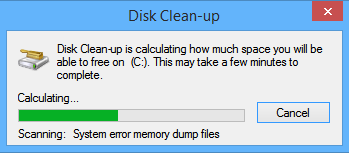
Miután elkészült, egy képernyő jelenik meg, amely felsorolja a különböző kategóriákat és az egyes helyek elfoglaltságát. Jelölje be a törölni kívánt kategóriák melletti jelölőnégyzeteket, majd kattintson az „OK” gombra.

Vagy kattintson a „Rendszerfájlok tisztítása” elemre. Ezzel törölheti a régi fájlokat a Windows korábbi telepítéseiből, a régi rendszer-visszaállítási pontokból és a különféle rendszernapló-fájlokból. Ha frissítette a Windows korábbi verzióját, akkor a folyamat elvégzésével akár 1 GB helyet is megtakaríthat.
Haladó felhasználók is manipulálni a lemeztisztítást Hogyan lehet a Windows 7-et automatikusan tisztítani az elavult fájloktólA Windowsnak módja van a virtuális por gyűjtésére - ez a körülmény nem változott jelentősen a Windows 7 rendszerben. Ezek az elavult fájlok helyet foglalnak el, és hozzájárulnak a merevlemez széttöredezettségéhez. Noha ez egyik sem ... Olvass tovább a beállítások megváltoztatásával és a feladat ütemezésével.
Távolítsa el a felesleges alkalmazásokat
A számítógép öregedésével elkerülhetetlenül számos olyan alkalmazás és program települ, amelyekre már nincs szükség. Lehet, hogy a játékok régi verziói, a termelékenységi csomagok korábbi kiadásai vagy olyan szoftverek, amelyeket Ön szerint kipróbált, de végül nem tetszett.
A telepített programok tetején maradás elengedhetetlen eleme a számítógép egészséges és gyors megőrzésének. A nem kívánt vagy szükségtelen alkalmazások eltávolításához meg kell tennie keresse meg és nyissa meg a „Programok és szolgáltatások” elemet a Start menü keresősávján vagy a Windows 8 Charms sávján. Miután megnyílik, megjelenik a gépen telepített összes program listája. A listát fájlméret szerint lehet rendezni, így pontosan láthatja, hogy az egyes programok mekkora helyet foglalnak el (bár vigyázz, nem minden program fog felsorolni egy értéket).
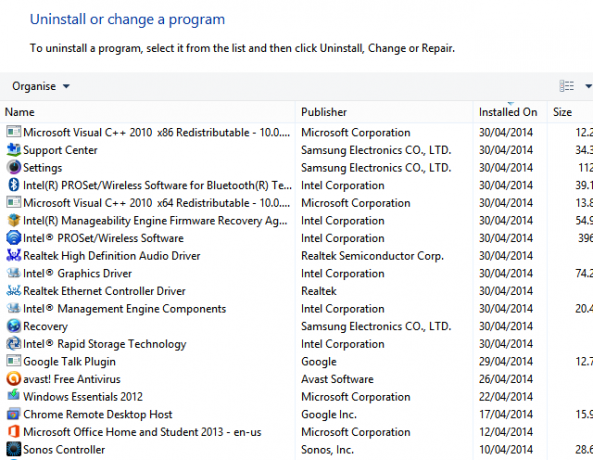
Miután rendezte a listát, elindíthatja a tetejét, és előbb törölheti a legnagyobb fel nem használt programokat. Mint mindig, vigyázzon óvatosságra - ha nem biztos benne, hogy milyen programmal rendelkezik, kérjen tanácsot a különféle online forrásokból.
Tömörítse a fájljait
A Windows NTFS fájlrendszert használ, amely beépített fájl-tömörítési funkciót kínál. Ez a szolgáltatás lehetővé teszi a ritkán használt fájlok tömörítését, miközben továbbra is lehetővé teszi, hogy normál esetben hozzáférhessenek hozzájuk.
Meg kell jegyezni, hogy a tömörített fájlok megnyitása valamivel hosszabb ideig tart. Ha nagy teljesítményű számítógépe van, akkor a különbség nem lesz észrevehető, de ha lassú központi processzort (CPU) használ, akkor a tömörítés nem ajánlott.
A tömörítés különösen akkor hasznos, ha az MS Office dokumentumokat meg kell őrizni, de ritkán kell megnyitni a régi PDF fájlokat és a nagy képfájlokat. Ne tömörítse a zene- vagy videofájlokat, mivel ezeket a fájlokat általában már tömörített formátumban menti el. Hasonlóképpen, ne tömörítse a Windows rendszerfájlokat és más programfájlokat, ez lelassítja a számítógépet, és megrongálhatja más folyamatokat.
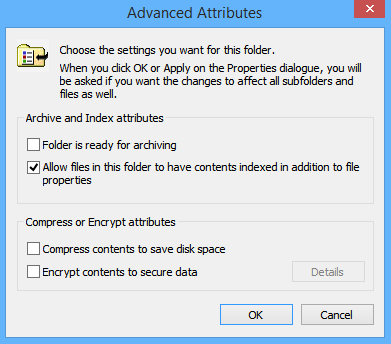
Egy fájl vagy mappa tömörítéséhez először meg kell találnia azt a „File Explorer” -ben. Miután megtalálta, kattintson rá a jobb gombbal, és válassza a „Tulajdonságok”, majd az „Speciális” lehetőséget. Egyszerűen jelölje be a „Tartalom tömörítése a lemezterület megtakarítása” melletti négyzetet, majd kattintson az „OK” gombra.. Ha úgy döntött, hogy egy fájl helyett egy mappát tömörít, akkor a Windows megkérdezi, hogy szeretné-e tömöríteni az almappákat és a fájlokat is.
A folyamat visszavonása ugyanolyan egyszerű - csak keresse meg a speciális attribútumok ablakot, és törölje ugyanazt a négyzetet.
Csökkentse a rendszer-visszaállításhoz felhasznált helyet
Habár A rendszer-visszaállítás nem biztonságos A rendszer-visszaállítás nem működik? 5 Javítás a Windows 7 és 10 rendszerhezA Rendszer-visszaállítás menti a számítógépet a katasztrófától. De mi van, ha a Rendszer-visszaállított nem sikerült? Megvan a javítás. Olvass tovább , ez lehetővé teszi a rendszer konfigurációjának visszaállítását egy korábbi időpontra. Ez egy módja annak, hogy visszavonják a számítógép rendszerváltozásait anélkül, hogy befolyásolnák a személyes fájljait, például az e-maileket, a dokumentumokat vagy a fényképeket.
Noha ez a védelem fontos szintje a nem megfelelő meghajtók, rendszerleíró kulcsok, rendszerfájlok és telepített programok által okozott váratlan változások ellen, a biztonsági mentések érthető módon sok lemezterületet igényelnek.

A visszaállítási pontok létrehozásához felhasznált memória csökkentése érdekében nyissa meg a „Vezérlőpultot” a Start menüben vagy a Charms sávban történő kereséssel, válassza a „Rendszer” lehetőséget, majd kattintson a bal oldali menü „Rendszervédelem” elemére.
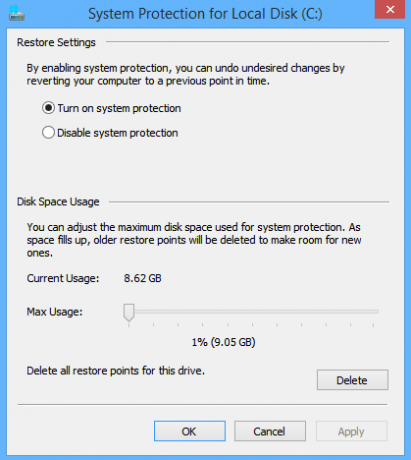
Miután megnyílik az új ablak válassza a 'Rendszervédelem' fület, majd kattintson a konfigurálás gombra. Megjelenik egy ablak, amely tartalmazza a „Lemezterület-felhasználást” és a csúszó skálát. Egyszerűen húzza a csúszkát, hogy több vagy kevesebb helyet használjon.
Használjon OneDrive Online Storage-ot vagy külső merevlemezt
Ez nyilvánvaló, de még mindig meglepő, hogy sok ember tárolja az összes fájlt a helyi gépen. Noha természetes a régi fényképek és személyes dokumentumok gyűjtése, nagyon kevés ember nézi őket elég gyakran, hogy megmagyarázhassa az összes hely használatát a fő számítógépen.
Ehelyett érdemes megfontolnia egy külső merevlemez vagy egy felhőalapú megoldás. A Microsoft saját felhőalapú megoldása, Egy meghajtó (korábban SkyDrive), be van építve az összes Windows 8 gépbe. Fájl vagy mappa mentésekor ezt megteheti keresse meg a OneDrive-t a bal oldali hely oszlopban SkyDrive Windows 8 esetén: A Cloud Storage és a Modern File Explorer alkalmazásVan Windows 8? Akkor megvan a SkyDrive, és egy Microsoft fiókkal kombinálva 7 GB ingyenes tárhelyet kap. A SkyDrive egy felhőalapú tárolási megoldás, és modern fájlkezelőként is párhuzamos. Olvass tovább a számítógépeden. 7 GB ingyen kínálnak, bár ha ez nem elég, akkor a Google Drive 1 TB tárhelyet kínál a felhasználóknak havonta 9,99 USD-ért.

Ha jobban érdekli a külső merevlemez, a Seagate 1 TB külső merevlemez érhető el az Amazonon 69,99 dollárért, míg hatalmas A 4 TB-os modell csak 150.39 dollárért érhető el (nézd meg útmutatónkat a következőkről: a legjobb külső merevlemez-meghajtók, amelyeket meg lehet vásárolni A legjobb külső merevlemez-meghajtók, amelyeket érdemes megfontolnia [Gadget Corner] vásárlásakorÓ, a külső merevlemez. A szerkentyű világ e nem énekelt hőse szinte bármilyen geek asztalán megtalálható, általában egy monitor mögé dobva vagy egy fiókba töltve. Mégis nagyszerű ... Olvass tovább ). Diszkréten is megteheted növelje az Windowsi külső SD-kártya tárolását SD-kártyával rendelkező Windows 8.1 eszközök tárhelyének növeléseA Windows 8.1 eszközök, akár a táblagépek is, teljes PC-k és gyakran támogatják az SD-kártyákat. Kiválóan alkalmasak könyvtárak, letöltések és SkyDrive fájlok külső tárolására. Megmutatjuk, hogyan lehet a legjobban használni a kiegészítő tárhelyet. Olvass tovább , bár ha nem kap gyors átviteli sebességet, akkor előfordulhat, hogy nem látja a kielégítő eredményeket a napi használathoz.
A tárolóhelyek jó módszer a fájlok kezelésére, ha ezt a módszert választja. Ezek a File Explorerben megjelenő virtuális meghajtók, amelyek a beállításuk módjától függően elősegíthetik a teljesítmény javítását, megvédik a fájlokat a meghajtó meghibásodásaitól és javíthatják a tárolási hatékonyságot. Tárhely létrehozásához keresse meg a „tárolóhelyeket” a Charms sávban, és kattintson az ikonra. Ez a szolgáltatás nem érhető el a Windows 7 és korábbi verziókban.

Ötletek?
Ne feledje, hogy ha minden más nem sikerül, akkor megpróbálhatja növelje a lemez méretét egy régi merevlemez használatával Hogyan szabadítson fel helyet a lemezterületen a Windows rendszerbe való indítás nélkülAz alacsony lemezterület miatt nem indulhat tovább a Windows rendszerbe? A megfelelő eszközök használatával könnyedén felszabadíthat helyet az operációs rendszer indítása nélkül. Megmutatjuk, hogyan. Olvass tovább nem használt számítógépről, vagy a régi számítógépen Linuxon keresztül érheti el. Ez nem könnyű vállalkozás, és csak akkor tapasztalható, ha nagyon tapasztalt. Az összes fájl és információ törlése egy régi merevlemezről könnyű, és még a számítógép bekapcsolásához sem szükséges.
Hogyan takaríthat meg lemezterületet? Használ harmadik féltől származó eszközöket, vagy támaszkodik-e a Microsoft beépített szolgáltatásaira? Elfogyott már valaha a memória, és arra kényszerítették, hogy vállalja néhány tippünket? Tudassa velünk az alábbi megjegyzésekben.
Dan egy brit külföldön élő, Mexikóban élő. Ő a MUO testvérek webhelyének, a Blocks Decoded igazgatója. Különböző időpontokban a MUO társadalmi szerkesztője, kreatív szerkesztője és pénzügyi szerkesztője. Minden évben megtalálhatja őt a Las Vegas-i CES show-padlóján barangolva (PR-emberek, keresse meg!), És rengeteg színfalak mögött készít webhelyet.


